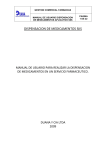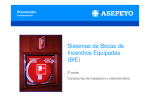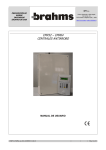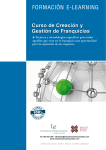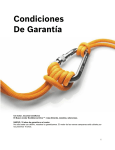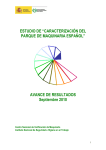Download manual despachos de productos a clientes y servicios farmaceuticos
Transcript
GESTION LOGISTICA Y BODEGA MANUAL DE USUARIO DESPACHO DE PRODUCTOS A CLIENTES Y SERVICIOS FARMACEUTICOS APLICATIVO SIIS PAGINA 1 DE 20 DESPACHOS DE PRODUCTOS A CLIENTES Y SERVICIOS FARMACEUTICOS MANUAL PARA REALIZAR DESPACHO DE PRODUCTOS DESDE LA BODEGA A UN CLIENTE O UN SERVICIO FARMACEUTICO DUANA Y CIA LTDA 2009 GESTION LOGISTICA Y BODEGA MANUAL DE USUARIO DESPACHO DE PRODUCTOS A CLIENTES Y SERVICIOS FARMACEUTICOS APLICATIVO SIIS PAGINA 2 DE 20 TABLA DE CONTENIDO 1. PROPOSITO 2. ALCANCE 3. RESPONSABLE 4. DESARROLLO 4.1 ACCESO AL SISTEMA: 4.2 DOCUMENTO DE BODEGA 4.2.1 Generalidades del documento de bodega 4.2.2 Ingreso link documentos de Bodega 4.2.3 Ingreso a despachos de bodega a farmacia o clientes 4.2.4 Buscador 4.2.5 Crear documento temporal 4.2.6 Crear documento definitivo 4.2.7 Reportes 4.3 SALIR 4.4 DIAGRAMA DE FLUJO PAG 3 4 4 4 4 7 7 7 10 10 12 15 16 19 20 GESTION LOGISTICA Y BODEGA MANUAL DE USUARIO DESPACHO DE PRODUCTOS A CLIENTES Y SERVICIOS FARMACEUTICOS APLICATIVO SIIS PAGINA 3 DE 20 TABLA DE FIGURAS Figura 1: Pagina Principal Figura 2: Pantalla de Ingreso al Sistema Figura 3: Controles de Sesión Figura 4: Menú Principal Figura 5: Ítem Menú Principal, Modulo de Documentos de Bodega Figura 6: Error Permisos del Modulo Figura 7: Usuario Con Permiso al Modulo Figura 8: Selección de Bodegas Figura 9: Documentos de Bodegas Figura 10: Link despacho de bodega a farmacia Figura 11: Tipo de documento Figura 12: Pantalla inicial selección de terceros Figura 13: Buscador de tercero Figura 14: Pedidos del cliente Figura 15: Crear documento temporal Figura 16: Interfaz general despachos Figura 17: creación del rotulo Figura 18: Buscador de productos Figura 19: Ingreso de productos al temporal Figura 20: Documento creado Figura 21: Reportes documentos Figura 22: Documento de bodega Figura 23: Documento Cliente Figura 24: Rotulo de caja Figura 25: Despacho a farmacia Figura 26: Interfaz General Despacho farmacias Figura 27: Justificación pendientes despacho farmacia PAG 4 4 5 6 7 8 8 8 9 10 10 11 11 12 12 13 14 14 15 16 16 16 17 17 18 18 19 GESTION LOGISTICA Y BODEGA MANUAL DE USUARIO DESPACHO DE PRODUCTOS A CLIENTES Y SERVICIOS FARMACEUTICOS APLICATIVO SIIS PAGINA 4 DE 20 1. PROPOSITO Suministrar las instrucciones necesarias en el manejo del aplicativo SIIS para realizar el despacho de medicamentos y dispositivos médicos a los clientes y servicios farmacéuticos 2. ALCANCE Todas las Bodegas de la Organización 3. RESPONSABLE Jefe Gestión logística y bodegas, Jefe Gestión Sistemas. 4. DESARROLLO 4.1 ACCESO AL SISTEMA: Para Ingresar al Sistema Integral de Información en Salud – SIIS, éste se ubica en la siguiente dirección Electrónica: http://10.0.3.165/SIIS_DUANA/index.php Figura 1: Pagina Principal Pantalla Principal del Sistema: Para Iniciar Sesión, dar clic en “Iniciar Sesión” Figura 2: Pantalla de Ingreso al Sistema GESTION LOGISTICA Y BODEGA MANUAL DE USUARIO DESPACHO DE PRODUCTOS A CLIENTES Y SERVICIOS FARMACEUTICOS APLICATIVO SIIS PAGINA 5 DE 20 Pantalla de Ingreso al Sistema: Ingresar el usuario y Contraseña Proporcionada por el administrador del Sistema, en el formulario y “Aceptar”. Si el Usuario o la Contraseña fue mal digitada, o sencillamente, el usuario no Existe, SIIS despliega un mensaje informativo del error: “Falló en la autentificación, verifique su contraseña o el estado de su usuario con el administrador del sistema”. Si todo va de manera correcta Conseguiremos la siguiente Pantalla, donde aparecerán nuevos Controles que permanecerán, mientras la Sesión permanezca Abierta. Figura 3: Controles de Sesión Al Ingresar al Sistema, en la parte superior Aparece La Fecha Actual, El Usuario que ha Ingresado al Sistema y tres Controles que permanecerán durante la Sesión: Pagina Inicial (La Pantalla Inmediatamente Anterior). Menú del Usuario: Donde se Encuentran las Aplicaciones/Módulos. Cerrar Sesión: Terminar de Trabajar con Nuestro Usuario. Para Trabajar Con SIIS, procedemos a dar clic en , para visualizar el Menú Del Usuario, Parametrizado por el Administrador del Sistema. GESTION LOGISTICA Y BODEGA MANUAL DE USUARIO DESPACHO DE PRODUCTOS A CLIENTES Y SERVICIOS FARMACEUTICOS APLICATIVO SIIS PAGINA 6 DE 20 A B C Figura 4: Menú Principal Este es el Menú del usuario. Parametrizado por el Administrador del Sistema, quien define los Ítems del sistema que el usuario “posiblemente” necesite y/o requiera usar. Se dice “posiblemente”, porque a pesar de que el usuario pueda ver ‘n’ ítems en su menú, no garantiza que pueda acceder a ellos, debido a un control de permisos por modulo. DESCRIPCION DEL ITEM DEL MENÚ: A. NOMBRE DEL MENÚ: Es el nombre General del menú. Es general, porque dentro del mismo, puede existir uno o más Links a aplicaciones. B. DESCRIPCION DEL ITEM: Para Información del Usuario, el menú Ofrece una breve descripción sobre las aplicaciones ahí instaladas. C. LINK DE LA APLICACIÓN: Es quien nos permite ir a la aplicación instalada en el Sistema de Información. GESTION LOGISTICA Y BODEGA MANUAL DE USUARIO DESPACHO DE PRODUCTOS A CLIENTES Y SERVICIOS FARMACEUTICOS APLICATIVO SIIS PAGINA 7 DE 20 4.2 DOCUMENTO DE BODEGA 4.2.1 Generalidades del documento de bodega El documento de Bodega E008, permite hacer despachos de productos tanto a clientes y Farmacias. Estos se alimentan de los pedidos que se hagan de la desde el modulo de “PEDIDOS DE FARMACIA A BODEGA”(para Farmacia) y del modulo “CONTRATACION PRODUCTO ‐ CLIENTES”(para Terceros Clientes) La interfaz generada para los documentos de bodega, se encuentran en el Modulo “DOCUMENTOS DE BODEGA”: 9 DESPACHO A TERCEROS CLIENTES: Toma la información de las cotizaciones/pedidos realizados en el modulo “CONTRATACION PRODUCTO ‐ CLIENTES”, con el fin de despacharle los productos que solicita el tercero‐ cliente. 9 DESPACHO A FARMACIAS: Toma la Información de los pedidos realizado en el modulo “PEDIDOS DE FARMACIA A BODEGA”, con el fin de satisfacer la necesidad de productos que la farmacia pueda tener. 9 ROTULO DE CAJAS: Al momento de generar el despacho de los productos, el documento permite generar el rotulo que va adherido a la encomienda, en formato Pdf, listo para imprimir. 4.2.2 Ingreso link documentos de Bodega Si el usuario que ha ingresado al sistema tiene Parametrizado el menú de la Aplicación, Entonces dar clic en “DOCUMENTOS DE BODEGA”: Figura 5: Ítem Menú Principal, Modulo de Documentos de Bodega Al dar Clic en el Menú, el sistema evalúa si el usuario que intenta ingresar a la aplicación tiene permisos para hacerlo. Si no tiene permisos, aparecerá la siguiente Pantalla al Usuario: GESTION LOGISTICA Y BODEGA MANUAL DE USUARIO DESPACHO DE PRODUCTOS A CLIENTES Y SERVICIOS FARMACEUTICOS APLICATIVO SIIS PAGINA 8 DE 20 Figura 6: Error Permisos del Modulo Por lo que debe Consultar al Administrador del Sistema. Si El usuario Tiene el Permiso, Aparecerá la Empresa a la que se encuentra registrado el usuario y dar clic sobre ella: Figura 7: Usuario Con Permiso al Modulo Después de seleccionar la Empresa, el sistema despliega las Bodegas pertenecientes a esta. Para Continuar, El Usuario debe Escoger la Bodega que va a trabajar. Figura 8: Selección de Bodegas Después de seleccionar la Bodega, el sistema desplegará los documentos que pertenecen a la bodega y a los que el usuario tenga permisos. GESTION LOGISTICA Y BODEGA MANUAL DE USUARIO DESPACHO DE PRODUCTOS A CLIENTES Y SERVICIOS FARMACEUTICOS APLICATIVO SIIS PAGINA 9 DE 20 Figura 9: Documentos de Bodegas Después de que el sistema valida los permisos de ingreso al módulo, la primera pantalla es la selección de los diferentes tipos de documentos que tenga parametrizados en el sistema, asignados a una empresa, centro de utilidad, bodega y los permisos de usuario sobre uno o varios de ellos. A continuación se describe el significado de cada una de las columnas que aparece: • Tipo Clase Documento: Es la Descripción del Tipo de Documento “Padre” general en el sistema. Se le dice padre, porque a partir de él se puede crear 1 o más tipos de documentos de Bodega. • Tipo: Es el que permite identificar mediante el código, que labor cumplen los documentos de Bodega, hechos a partir de este. • Prefijo: Es el prefijo que se le ha Parametrizado al documento de bodega “Hijos”. Ese prefijo es Parametrizado por la empresa. • Descripción: Es el nombre de los documentos de bodega “Hijos” que han sido parametrizados en la empresa. • Acciones : Este Icono, permite seleccionar el documento que el usuario desea utilizar. GESTION LOGISTICA Y BODEGA MANUAL DE USUARIO DESPACHO DE PRODUCTOS A CLIENTES Y SERVICIOS FARMACEUTICOS APLICATIVO SIIS PAGINA 10 DE 20 4.2.3 Ingreso a despachos de bodega a farmacia o clientes Para realizar un despacho de bodega a un cliente o a un servicio farmacéutico se debe dar clic en “DESPACHOS DE BODEGA A FARMACIA” como se muestra en la figura: Figura 10: Link despacho de bodega a farmacia Una vez se da clic se genera la pantalla de tipo de documento donde se relaciona la información básica del documento, y el usuario tiene la opción de seleccionar si es un despacho para farmacia o un despacho para un cliente Figura 11: Tipo de documento 4.2.4 Buscador A. Despacho a cliente: Si en la lista se ha escogido “Despacho a Cliente”, aparecerá un Link que permite buscar el tercero que desea dando clic en “BUSCAR TERCERO”. Se debe Tener en cuenta, que solo aparecerán los terceros quienes tienen vigente una Cotización/pedido. GESTION LOGISTICA Y BODEGA MANUAL DE USUARIO DESPACHO DE PRODUCTOS A CLIENTES Y SERVICIOS FARMACEUTICOS APLICATIVO SIIS PAGINA 11 DE 20 Figura 12: Pantalla inicial selección de terceros De inmediato se despliega una ventana que permite buscar el cliente por varios criterios como son; nombre tercero (nombre del cliente) o el numero del tipo de documento que se conozca del cliente. Figura 13: Buscador de tercero En el botón , se debe dar clic para Seleccionar el tercero del listado generado. GESTION LOGISTICA Y BODEGA MANUAL DE USUARIO DESPACHO DE PRODUCTOS A CLIENTES Y SERVICIOS FARMACEUTICOS APLICATIVO SIIS PAGINA 12 DE 20 Figura 14: Pedidos del cliente Al seleccionar el tercero, en la casilla de “Numero De Pedidos”, son desplegados los pedidos/cotizaciones del cliente, con el fin de despachar lo que solicita. Una forma de decirlo, es cruzar el pedido con un documento de Egreso, en esta pantalla se selecciona el numero de pedido y se procede a dar clic en “Grabar Documento”. 4.2.5 Crear documento temporal Figura 15: Crear documento temporal Seguidamente se genera la siguiente pantalla donde se va a explicar cada una de las partes que la componen: GESTION LOGISTICA Y BODEGA MANUAL DE USUARIO DESPACHO DE PRODUCTOS A CLIENTES Y SERVICIOS FARMACEUTICOS APLICATIVO SIIS PAGINA 13 DE 20 1 2 3 6 4 5 Figura 16: Interfaz general despachos Esta es la Interfaz general del Documento. En SIIS, los documentos de Bodega se dividen en temporales y documentos Reales o de movimiento. Los documentos temporales, son aquellos que registran el trabajo del usuario, pero no afectan el Inventario de la bodega, los Documentos reales o de Movimiento, son aquellos generados después de trabajar con los temporales, es confirmar el trabajo con el documento anterior. En las Interfaces de los documentos de Bodega esta Confirmación aparece como un botón llamado ‘ ’. Esta Acción si afecta el Inventario, teniendo en cuenta si lo realizado fue un Ingreso o Egreso. En general la interfaz se compone de 6 partes principales como se muestra en la figura 16: 1) Es la descripción completa del Documento que se está creando. 2) Es la información del Cliente a quien se le va a Despachar productos de la bodega, va acompañado de un formulario para guardar el Rotulo de viaje. 3) Son Convenciones sobre los productos. Pendiente significa que si aparece este Color sobre uno de ellos, es porque no se ha despachado toda la cantidad que el cliente ha solicitado. La Siguiente convención (En este caso NO SE PUEDE GESTION LOGISTICA Y BODEGA MANUAL DE USUARIO DESPACHO DE PRODUCTOS A CLIENTES Y SERVICIOS FARMACEUTICOS APLICATIVO SIIS PAGINA 14 DE 20 ENVIAR LOS DIAS VIERNES), significa que hay productos que no se pueden enviar ese día, por lo que es bloqueado para el despacho. 4) Es una convención para los productos que se le van a enviar a los clientes. Con Colores se marcan los productos según si están próximos a vencer y productos vencidos. En caso de que el producto no tenga ninguna de las dos características, no tendrá ningún color. 5) En esta sección son ubicados, el listado de productos y los controles de los documentos temporales. 6) Buscador: Es aquel que permite buscar los productos que estén dentro del pedido del Cliente. Puede ser por Código de Barras o Descripción. En primer lugar se genera el rotulo del despacho en donde se selecciona el estado cuando se requiera autorización para el envió, y la ruta de viaje en la cual será despachado el producto. Figura 17: creación del rotulo Una vez se ingresa esta información se debe dar clic en “Guardar “e inmediatamente aparece un mensaje informativo “DATOS GUARDADOS CORRECTAMENTE” En segundo lugar se procede a buscar el producto solicitado, lo cual se puede hacer por código de barras o por el nombre del producto. En los resultados de la búsqueda aparecerán siempre los productos organizados por su fecha de vencimiento, visualizando primero los lotes próximos a vencer. Figura 18: Buscador de productos GESTION LOGISTICA Y BODEGA MANUAL DE USUARIO DESPACHO DE PRODUCTOS A CLIENTES Y SERVICIOS FARMACEUTICOS APLICATIVO SIIS PAGINA 15 DE 20 Los Productos de la lista de búsqueda aparecen con la siguiente información: 1. Cantidad Existente: Es la cantidad actual que posee un lote de ‘x’ producto. 2. Cantidad Solicitada: Es la cantidad que El cliente solicita de un Producto. 3. Cantidad: Es un campo en donde el usuario digita la cantidad a despachar de ese lote. Este no puede pasar del número solicitado. 4. Pendiente: Es un campo informativo, donde describe la cantidad que hace falta para cumplir con el total solicitado por el cliente. 5. Lote: Es el Lote de los productos en Bodega. 6. Fecha De Vencimiento: Es la Fecha de vencimiento de producto que será marcado en caso de que sea próximo a vencer o vencido. : Es la acción de selección realizada al lote. Ingresa el Producto al 7. OP documento temporal de despacho. Esta opción tiene la validación de que no permite despachar más de lo solicitado. Cuando el usuario digita la cantidad y selecciona el lote el icono cambia a producto sube al documento temporal como se muestra en la siguiente figura: y el Figura 19: Ingreso de productos al temporal 4.2.6 Crear documento definitivo Si el usuario desea suprimir un producto del documento temporal, debe dar clic en el icono , si por el contrario los productos seleccionados son los correctos se debe dar clic en “CREAR DOCUMENTOS” GESTION LOGISTICA Y BODEGA MANUAL DE USUARIO DESPACHO DE PRODUCTOS A CLIENTES Y SERVICIOS FARMACEUTICOS APLICATIVO SIIS PAGINA 16 DE 20 Figura 20: Documento creado 4.2.7 Reportes De inmediato se genera un mensaje que confirma que el documento ha sido creado de manera correcta, se debe dar clic en “OK” para continuar el proceso. Con el éxito del movimiento, se genera la información básica del documento y una serie de Controles para la impresión del documento de bodega, el documento para el cliente y el Rotulo de la Caja: Figura 21: Reportes documentos En el icono se realiza la la impresión del documento de bodega: Figura 22: Documento de bodega GESTION LOGISTICA Y BODEGA MANUAL DE USUARIO DESPACHO DE PRODUCTOS A CLIENTES Y SERVICIOS FARMACEUTICOS APLICATIVO SIIS PAGINA 17 DE 20 En el icono se genera el reporte en PDF del documento del cliente Figura 23: Documento Cliente En el icono se genera en PDF el rotulo de caja Figura 24: Rotulo de caja GESTION LOGISTICA Y BODEGA MANUAL DE USUARIO DESPACHO DE PRODUCTOS A CLIENTES Y SERVICIOS FARMACEUTICOS APLICATIVO SIIS PAGINA 18 DE 20 B. Despacho a farmacia: Para el despacho a farmacia se selecciona “DESPACHO DE FARMACIA”, inmediatamente en la parte inferior se genera un espacio para seleccionar el servicio farmacéutico al cual se va a realizar el despacho y el número del pedido, se da clic en “GRABAR DOCUMENTO” Figura 25: Despacho a farmacia Figura 26: Interfaz General Despacho farmacias Para continuar con el proceso de despacho a las farmacias se realizan las actividades explicadas desde el punto 4.2.5 Crear documento temporal. GESTION LOGISTICA Y BODEGA MANUAL DE USUARIO DESPACHO DE PRODUCTOS A CLIENTES Y SERVICIOS FARMACEUTICOS APLICATIVO SIIS PAGINA 19 DE 20 4.2.8 Justificación pendientes Para el proceso de despacho a farmacia lo único que aparecerá como adicional es que si en el documento temporal se digita una cantidad menor a la solicitada por la farmacia, el sistema va a exigir una justificación en el icono : Figura 27: Justificación pendientes despacho farmacia Si no se diligencia la justificación del pendiente, el documento no podrá ser creado. Los Documentos que salen como resultado del movimiento irán sin precios a las farmacias. 4.3 SALIR Salir del Modulo: Existe dos formas de salir del modulo 1. Botones/Vínculos “Volver” : Vuelve a las Pantallas Anteriores hasta ir al Menú Principal del Usuario. 2. Botón Menú Principal Sesión: , el botón ubicado en la parte superior derecha de SIIS, el Botón , nos permite ir directo al menú Principal del usuario. Salir del Sistema: Para salir totalmente del sistema, basta con presionar , botón que se encuentra en la parte superior derecha de SIIS. GESTION LOGISTICA Y BODEGA MANUAL DE USUARIO DESPACHO DE PRODUCTOS A CLIENTES Y SERVICIOS FARMACEUTICOS APLICATIVO SIIS PAGINA 20 DE 20 4.4 DIAGRAMA DE FLUJO REALIZADO POR: Ing. Kelly Tatiana Rodríguez – Asistente de Calidad APROBADO POR: Ing. Mauricio Barrios – Jefe de Sistemas